
As operações e os ecrãs variam dependendo da aplicação. Consulte a ajuda da aplicação para obter detalhes.
Coloque papel na impressora.
Abra o ficheiro que pretende imprimir.
Selecione Imprimir no menu Ficheiro ou outro comando para aceder à caixa de diálogo de impressão.
Se necessário, clique em Mostrar detalhes ou  para expandir a janela de impressão.
para expandir a janela de impressão.
Selecione a impressora.
Selecione Definições de Impressão no menu instantâneo.
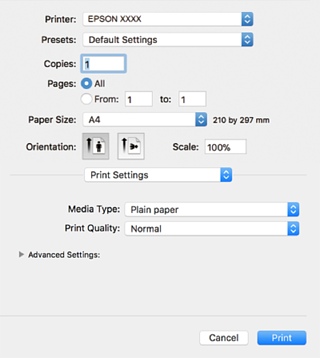
Se o menu Definições de Impressão não for exibido em macOS High Sierra, macOS Sierra, OS X El Capitan, OS X Yosemite, OS X Mavericks, OS X Mountain Lion, o controlador de impressora Epson não foi instalado corretamente. Ativar no seguinte menu. macOS Mojave não consegue aceder a Definições de Impressão nas aplicações desenvolvidas pela Apple como por exemplo TextEdit.
Selecione Preferências do sistema no menu Apple > Impressoras e Scanners (ou Impressão e Digitalização, Impressão e Fax), remova a impressora, e a seguir adicione a impressora novamente. Consulte a informação que se segue para adicionar uma impressora.
Mude as configurações conforme necessário.
Para obter mais detalhes, consulte as opções do menu do controlador da impressora.
Clique em Imprimir.
Se pretende cancelar a impressão, no seu computador clique no ícone da impressora em Estação. Selecione a tarefa que pretende cancelar e a seguir faça uma das seguintes. No entanto, não é possível cancelar uma tarefa de impressão a partir do computador após ter sido enviado para a impressora. Nesse caso, cancele o trabalho de impressão utilizando o painel de controlo da impressora.
OS X Mountain Lion ou posteriores
Clique em  junto da barra de progresso.
junto da barra de progresso.
Mac OS X v10.6.8 a v10.7.x
Clique em Apagar.